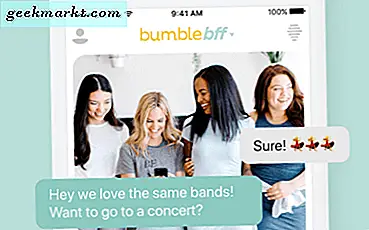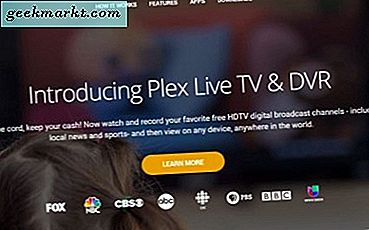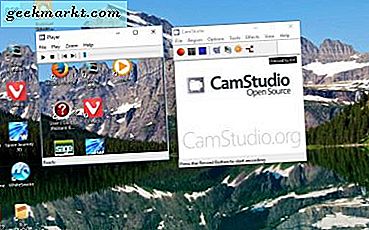
Bildschirmaufnahmesoftware, ansonsten Screencast-Programme, sind Anwendungen, mit denen Sie eine Desktop-Aufzeichnung erfassen können. Sie werden häufig zum Einrichten von Software- oder Spieldemonstrationen in YouTube-Videos verwendet. Wenn Sie etwas in Windows 10 aufzeichnen müssen, sind dies einige der besten Freeware-Screencast-Anwendungen für diese Plattform.
Eiscreme-Bildschirm-Recorder
Der Icecream Screen Recorder ist ein "leckeres" Screencast-Programm für Windows 10. Er hat eine Freeware- und Pro-Version, aber das Freemium-Paket bietet viele Optionen zum Aufnehmen von Videos. Sie können es von hier aus zu Ihrem Softwareordner hinzufügen, indem Sie auf die Schaltfläche Kostenloser Download klicken und den Setup-Assistenten öffnen.
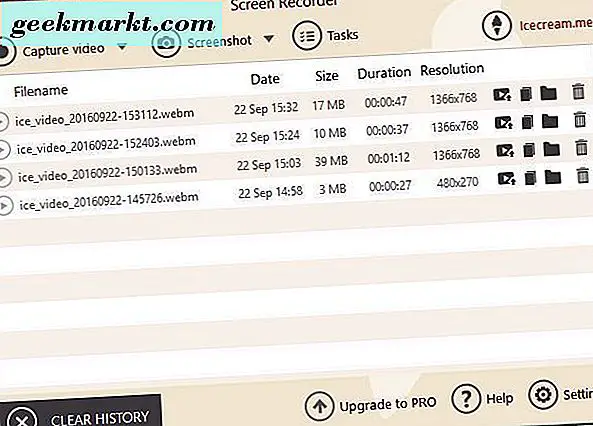
Wenn Sie das obige Fenster geöffnet haben, können Sie eine Vielzahl von Videoaufnahmemodi auswählen, indem Sie auf die Schaltfläche Video aufnehmen klicken. Die Software ermöglicht es Ihnen, Videos in einem benutzerdefinierten Bereich, im Vollbildmodus, um die Maus herum aufzunehmen und verfügt über einen Selfie-Modus für Ihre Webcam. Darüber hinaus können Sie Screenshots mit dem Programm genauso erstellen; Außerdem können Sie Snapshots in URLs konvertieren.
Eine weitere gute Sache über Icecream ist, dass es Anmerkungen Optionen für Videoaufnahmen auf seiner Zeichenfläche in der Momentaufnahme direkt unten gezeigt hat. Mit diesem Programm können Sie Pfeile, Text und Zahlen zur Videoaufnahme hinzufügen, um die Software-Präsentation weiter zu verbessern.
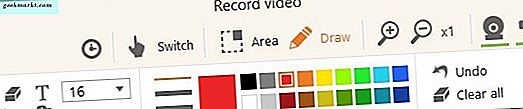
Der einzige Nachteil der Freeware-Version ist, dass das Video nur etwa 10 Minuten lang aufgezeichnet wird. Außerdem können Sie Videos in der Pro-Version Wasserzeichen hinzufügen. Trotzdem ist Icecream immer noch eine großartige Screencast-Anwendung, auch wenn Sie nicht auf die Pro-Alternative upgraden.
CamStudio
CamStudio ist ein weiteres Screencast-Programm, das begeisterte Kritiken erhalten hat. Dies ist ein Freeware-Paket auf dieser Website. Klicken Sie dort auf die Schaltfläche Download und führen Sie das Setup aus, um das zugehörige Fenster zu öffnen.

Dann können Sie Vollbild-, spezifische Regions- oder Fenster-Videoaufnahmen auf Ihrem Desktop mit der Software erfassen. Darüber hinaus können Sie eine Autopan-Option aktivieren, mit der der Aufzeichnungsbereich dem Cursor folgen kann. Mit dieser Option können Sie effektiv einen kleineren Bildschirmbereich im Vollbildmodus aufnehmen.
CamStudio ermöglicht Ihnen auch, den Cursor in der Aufnahme anzupassen. Sie können auf Optionen > Cursoroptionen klicken, um das im folgenden Schnappschuss gezeigte Fenster zu öffnen. Dort können Sie zahlreiche benutzerdefinierte Cursor auswählen, die Cursor für die Aufnahme markieren oder entfernen.
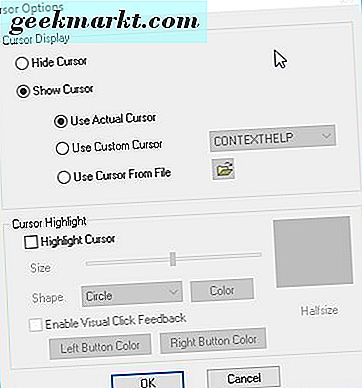
Die Software verfügt über Screencast-Annotationsoptionen. CamStudio enthält Optionen, mit denen Sie den Aufnahmen in Sprechblasen, Memos und Wolken Text hinzufügen können. Sie können Videoaufnahmen auch Zeitstempel, Bildunterschriften und Wasserzeichen hinzufügen.
Ein weiterer Pluspunkt ist, dass CamStudio einen eigenen Videoplayer enthält. Damit wird der Screencast nach dem Speichern abgespielt. Daher müssen Sie die Videos in Ihrem Standard-Media-Player nicht öffnen.
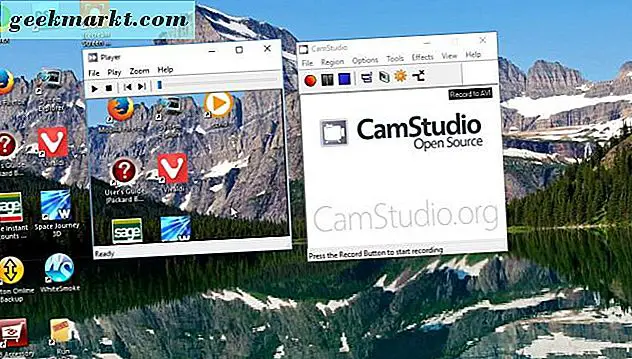
Ezvid
Ezvid ist eine Screencast-Software für Windows 10, die einige Neuerungen bietet, die über viele andere Alternativen hinausgehen. Öffnen Sie die Website der Software und klicken Sie auf die Schaltfläche Ezvid Now, um die Einstellungen zu speichern und zu installieren. Dann können Sie das Fenster unten öffnen und sofort mit der Aufnahme beginnen.
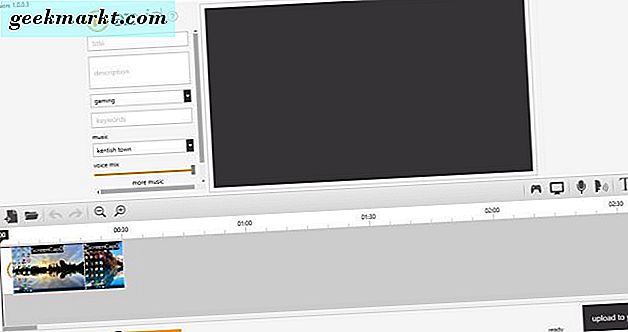
Die erste Neuheit von Ezvid ist, dass es einen Video-Editor enthält. So können Sie die Aufnahmen ohne separate Videobearbeitungssoftware bearbeiten. Sie können die Videogeschwindigkeit bearbeiten, Clips löschen, alternative Audiodaten hinzufügen und der Aufnahme Text und Bilder hinzufügen.
Eine weitere Neuheit ist, dass Ezvid Ihre aufgenommenen Videoprojekte automatisch speichert. Es enthält keine Speicheroption, die Sie auswählen können. Alle Videos werden in demselben Ezvid-Ordner gespeichert, den Sie durch Drücken der Load- Taste schnell öffnen können.
Ezvid bietet grundlegende und erweiterte Optionen für die Bildschirmaufnahme. Mit den erweiterten Optionen können Sie Videos in einem bestimmten Aufnahmebereich mit Transparenz oder Webcam aufnehmen. Außerdem können Sie dem Video zusätzliche Anmerkungen hinzufügen, wenn Sie mit den Zeichenwerkzeugen der Software aufnehmen.
Ezvid ermöglicht Ihnen auch, Videos direkt an YouTube zu senden. Du kannst einen Upload auf die YouTube- Schaltfläche unten rechts im Programmfenster drücken. Einige zusätzliche YouTube-Felder sind auf der linken Seite der Videovorschau enthalten, die Sie ausfüllen können.
Das Beste der Ruhe
Es gibt viele andere Freeware-Screencast-Software, die Sie ausprobieren könnten. Open Broadcast Software, ein Open-Source-Paket, ist eines der bemerkenswertesten Screencast-Programme, das hauptsächlich ein Streaming-Tool ist. Dieses Paket enthält viele Optionen, mit denen Sie Videoaufzeichnungen Text- und Bildüberlagerungen hinzufügen und mehrere Szenenlayouts auswählen können. Außerdem enthält es ein API-System. Open Broadcast Software hat eine Classic- und Studio-Version, die mit mehr Plattformen kompatibel ist und einige zusätzliche Optionen bietet.

Screencast-O-Matic ist vor allem deshalb ein interessanter Bildschirmrecorder, weil er webbasiert ist. Dies bedeutet, dass Sie es mit der neuesten Version von Java von Ihrem Browser ausführen können, und es hat auch eine Desktop-Version. Die Freemium-Version ermöglicht es Ihnen, die Videos auf YouTube zu veröffentlichen und unterstützt AVI, MP4 und FLV Videoformate. Die Aufzeichnungen sind jedoch auf 15 Minuten begrenzt und es fehlen Anmerkungsoptionen, sofern Sie nicht auf das einjährige Pro-Abonnement upgraden. Folglich sind Ezid, CamStudio und Icecream bessere Freewarealternativen.
Ezvid, CamStudio und Icecream haben wahrscheinlich alle Optionen, die Sie zum Aufzeichnen von Softwarevideos benötigen. Also, wenn Sie einige Software-Video-Präsentationen und Tutorials einrichten müssen, sind diese Programme eine gute Alternative zu Screencast-Anwendungen, die nicht Freeware sind. Weitere Informationen zum Aufzeichnen von Screencasts in Windows 10 finden Sie in diesem Tech Junkie-Beitrag.